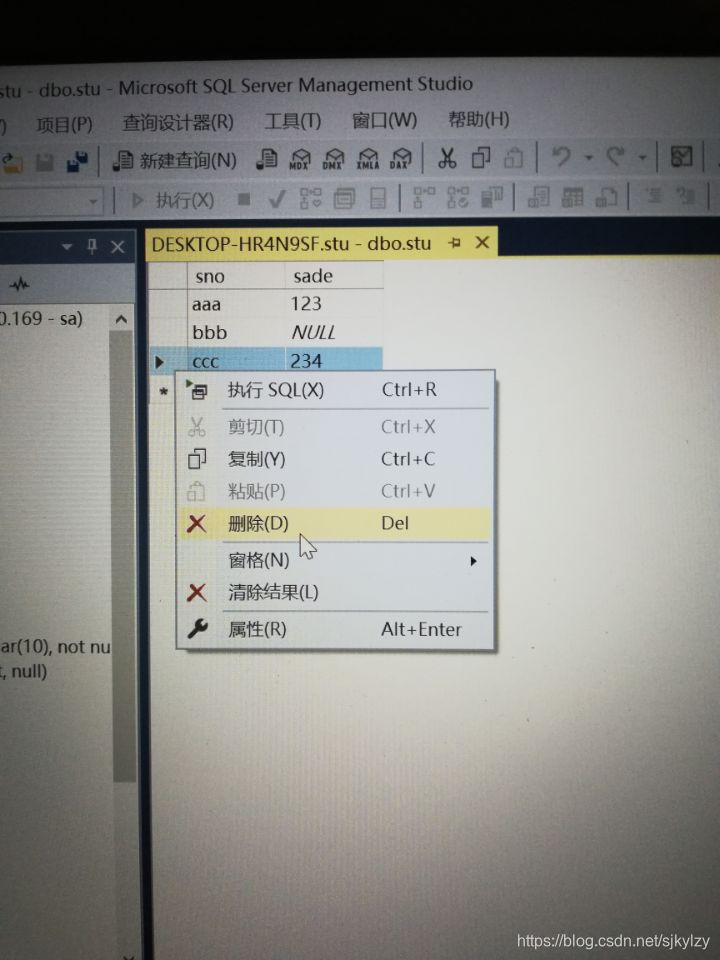1.安装SQLserver
从官网下载Developer
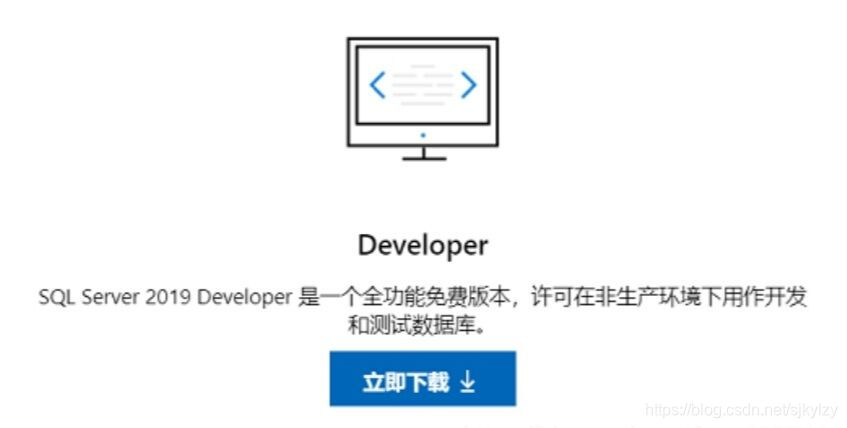
选择安装类型:基本
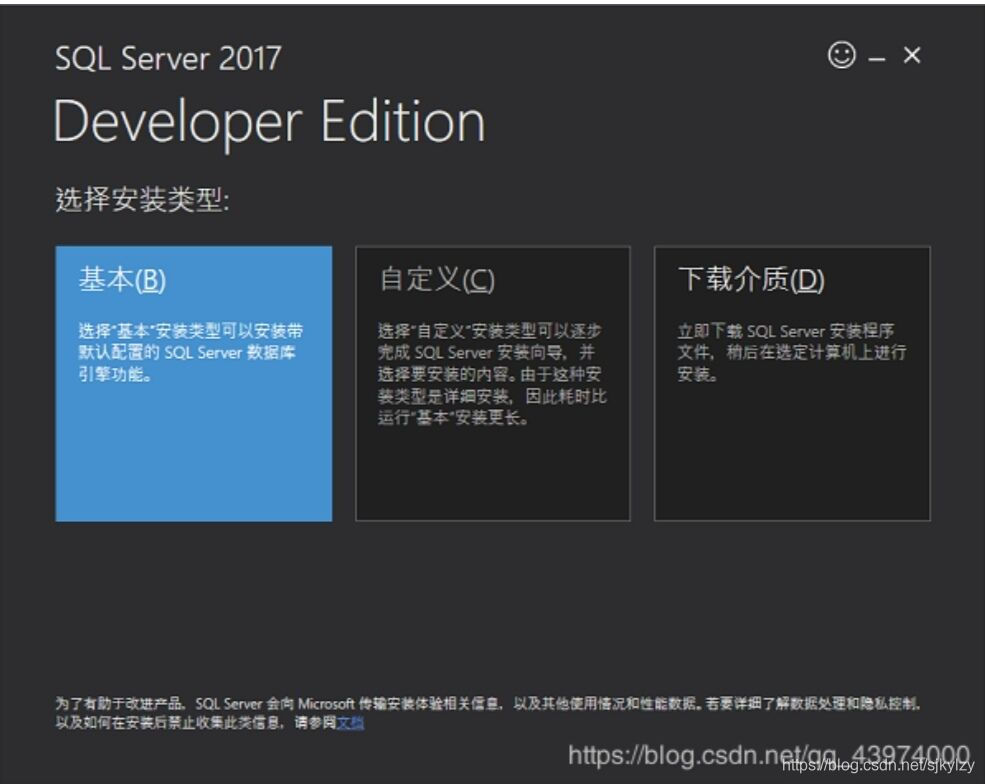
选择语言、安装位置
已成功完成安装,点击“安装SSMS”前往官网下载
配置:打开配置管理器,将TCP/CP启用
电脑重启
安装完成
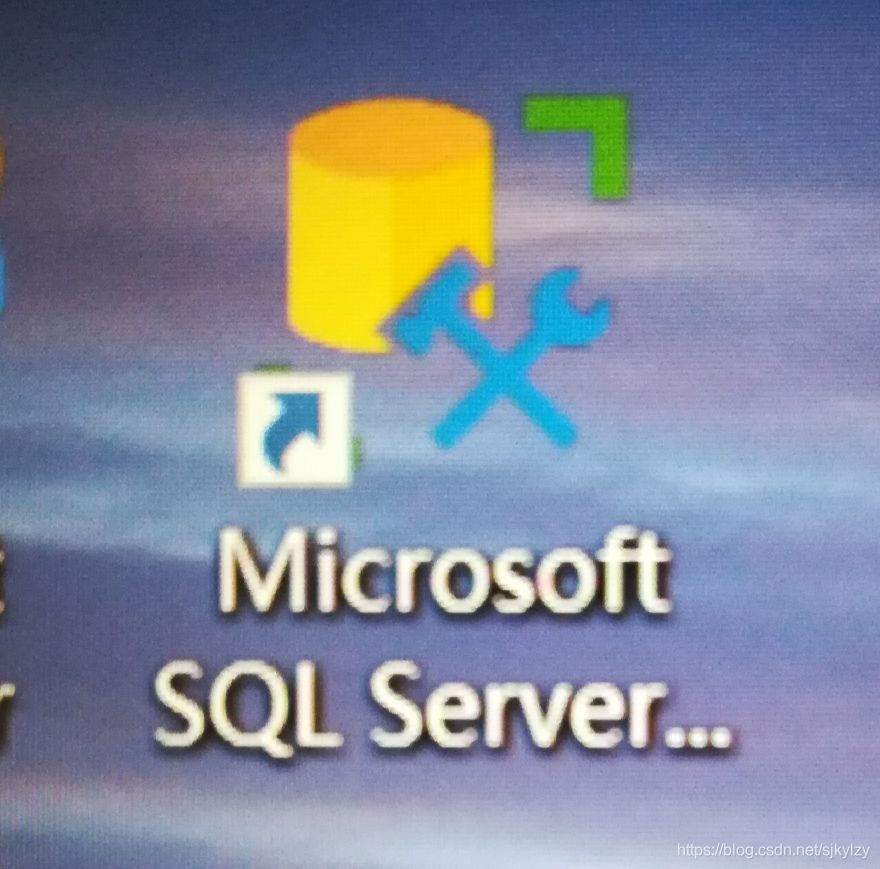
2.使用sa账户登录本地数据库服务器
服务器名称:.
登录名:sa
点击“连接”
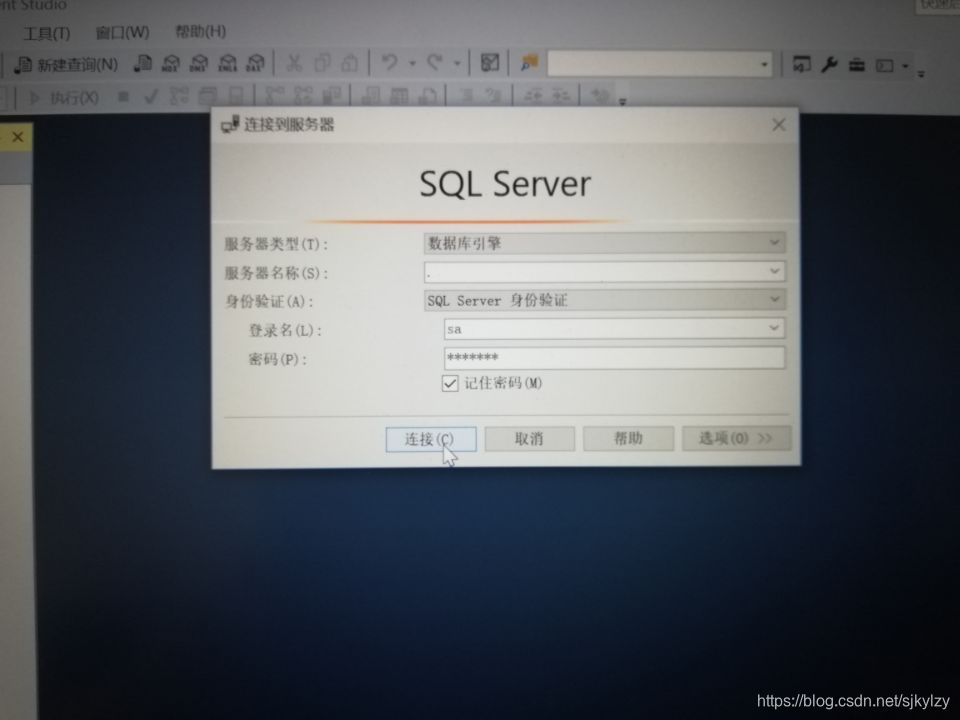
3.新建数据库
右键点击“数据库”点击“新建数据库”
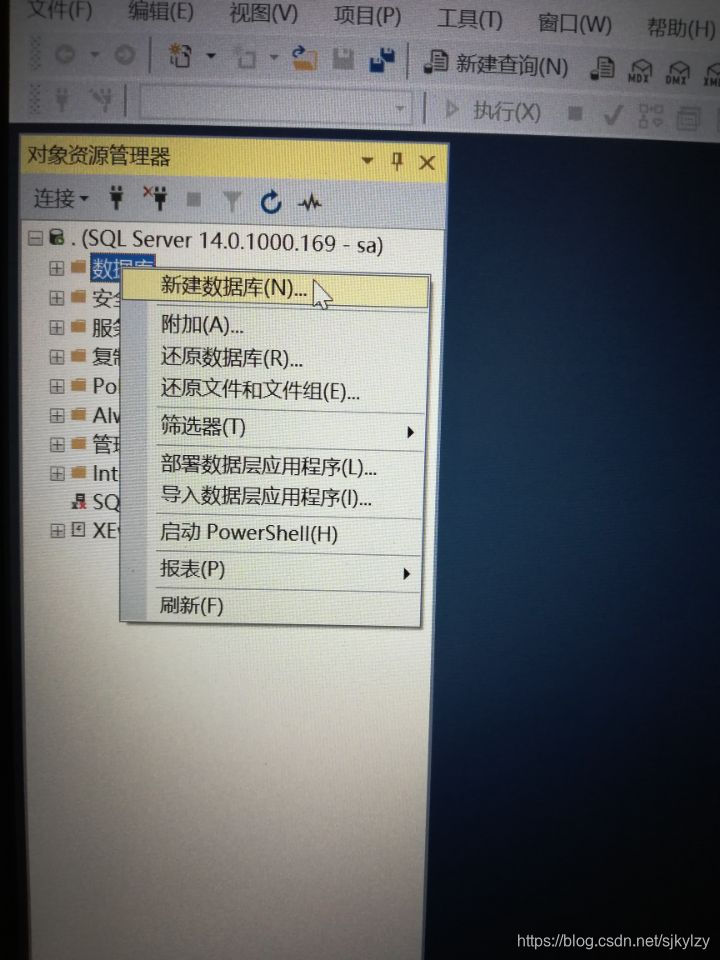
填入数据库名称,点击“确定”
在新建的数据库中新建表
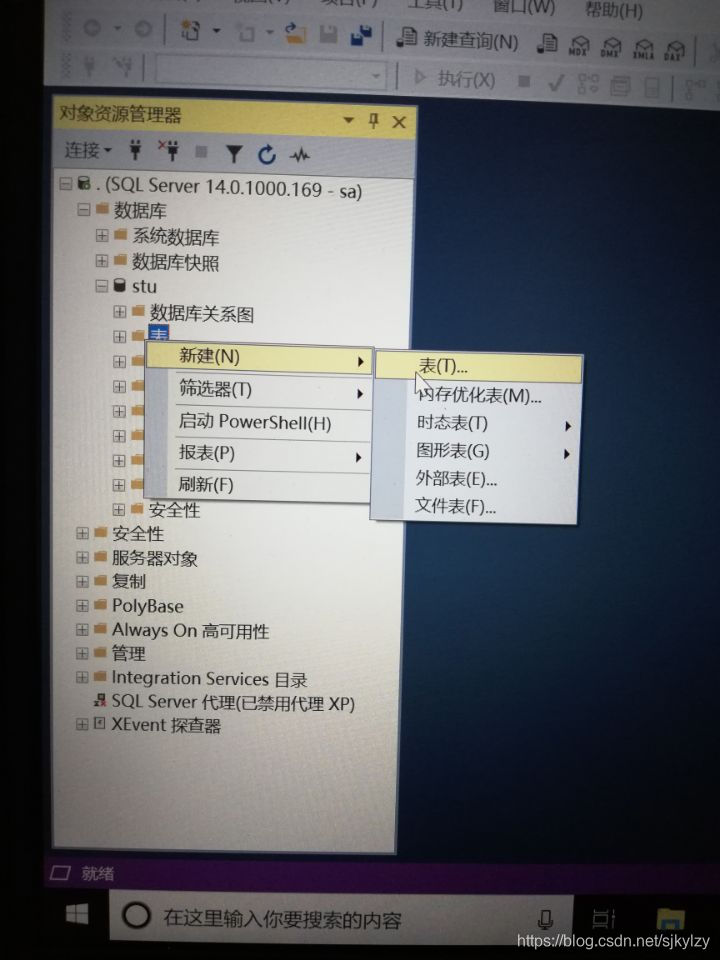
填入“列名”,“数据类型”,勾选“允许Null值”
填好后点击保存,输入表名称
右键点击表,点击刷新
右键点击新建的表,“编辑前200行”
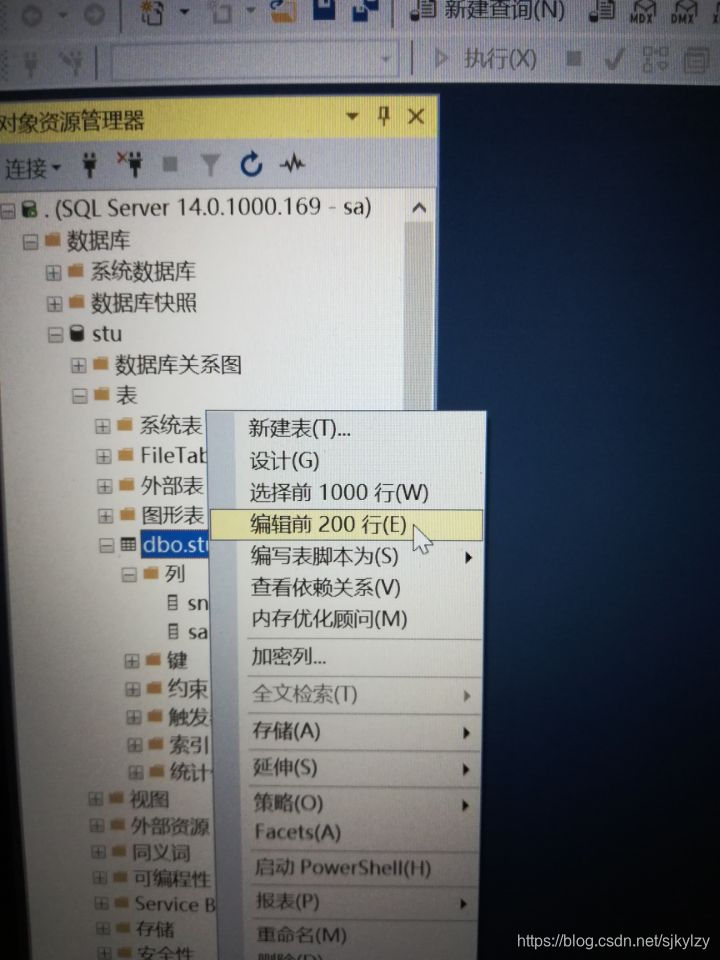
添加数据
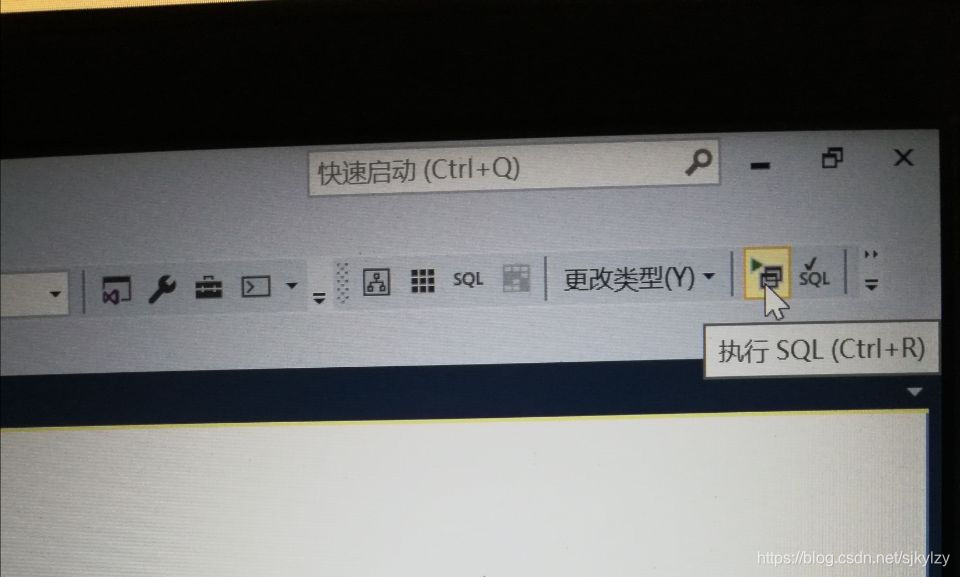
在表中完成增删改查